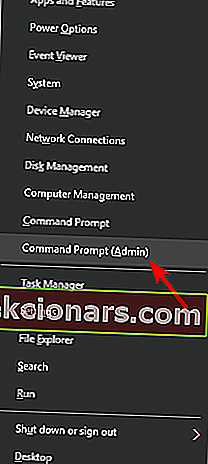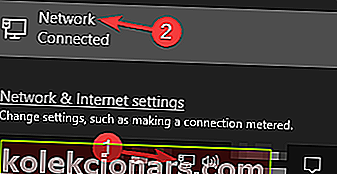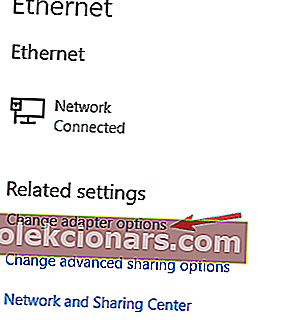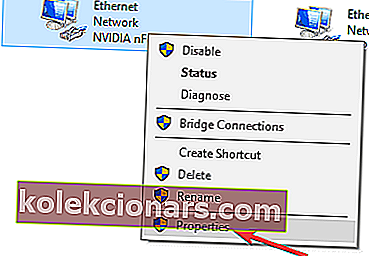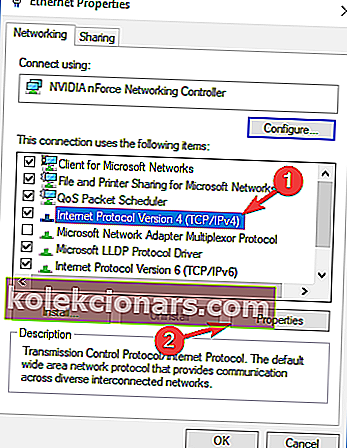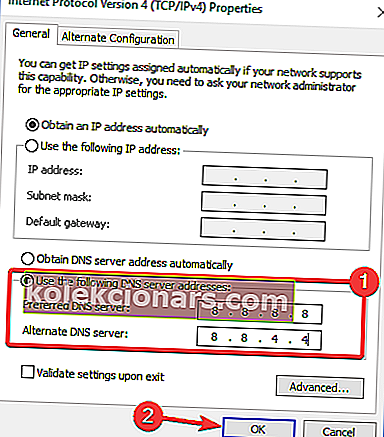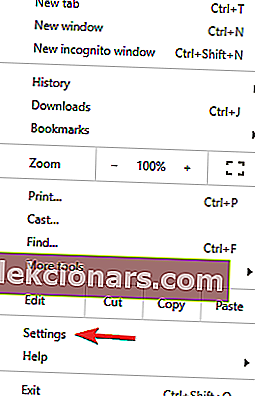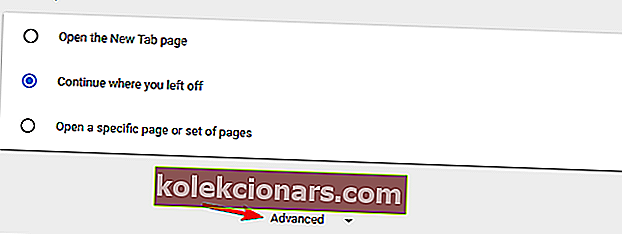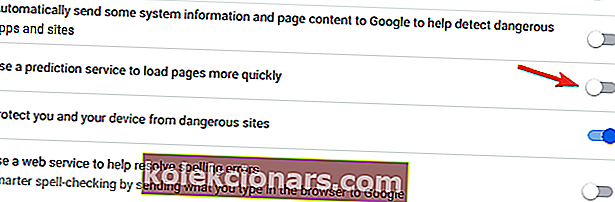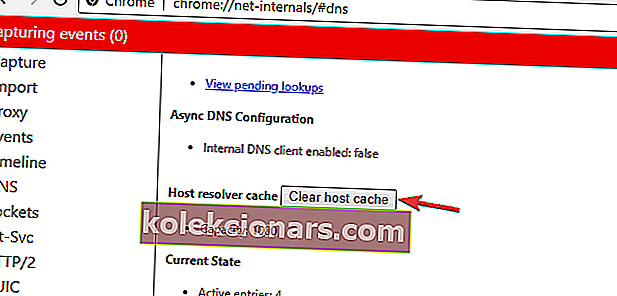- Μερικές φορές, το Chrom ενδέχεται να γίνει εντελώς απρόσιτο λόγω σφάλματος Err_name_not_resolved .
- Ευτυχώς, υπάρχουν πολλές λύσεις για την επίλυση αυτού του ζητήματος, οπότε διαβάστε παρακάτω.
- Αυτό είναι μόνο ένα από τα πολλά άρθρα του Chrome από το Chrome Hub, οπότε φροντίστε να το δείτε.
- Για ακόμη πιο χρήσιμες πληροφορίες σχετικά με όλα τα ψηφιακά, ανατρέξτε στην ενότητα Λογισμικό.

Έχουμε πρόσβαση στο Διαδίκτυο σε καθημερινή βάση, αλλά μερικές φορές μπορεί να προκύψουν προβλήματα με τη σύνδεση δικτύου.
Ένα τέτοιο πρόβλημα που ανέφεραν οι χρήστες των Windows 10 είναι το σφάλμα Err_name_not_resolved στο Google Chrome. Το πρόβλημα μπορεί να είναι με τη σύνδεση Wi-Fi ή DNS, καθώς και με το δρομολογητή.
Μια παραλλαγή του σφάλματος είναι Δεν είναι δυνατή η πρόσβαση σε αυτόν τον ιστότοπο err_name_not_resolved . Επίσης, το ζήτημα έχει επίσης αναφερθεί στον Internet Explorer.
Σε οποιαδήποτε από τις αναφερόμενες καταστάσεις, δοκιμάστε ένα από τα βήματα αντιμετώπισης προβλημάτων που αναφέρονται παρακάτω.
Πώς μπορώ να διορθώσω το σφάλμα Google Chrome Err_name_not_resolved ;
1. Δοκιμάστε να χρησιμοποιήσετε ένα εναλλακτικό πρόγραμμα περιήγησης
Εάν δεν θέλετε να ξοδέψετε χρόνο για να ανακαλύψετε πώς να παρακάμψετε αυτό το σφάλμα, μπορείτε εύκολα να μεταβείτε σε ένα άλλο πρόγραμμα περιήγησης.
Υπάρχουν πολλές επιλογές από τις οποίες μπορείτε να διαλέξετε, αλλά για ένα πιο αξιόπιστο, ελαφρύτερο και γρηγορότερο πρόγραμμα περιήγησης, προτείνουμε το Opera.

Έρχεται με ένα δωρεάν πακέτο εξαιρετικά χρήσιμων λειτουργιών που μπορείτε να ενεργοποιήσετε ή να χρησιμοποιήσετε ανάλογα με τις ανάγκες σας. Προσαρμόσιμοι χώροι εργασίας, καρτέλες αγγελιοφόρων, VPN, αποκλεισμός διαφημίσεων ή εξοικονόμηση μπαταρίας είναι μόνο μερικά από αυτά.
Όλες οι αποκλειστικές δυνατότητες του Opera ενσωματώνονται στο πρόγραμμα περιήγησης, πράγμα που σημαίνει ότι δεν λειτουργούν ως πρόσθετα, μειώνοντας την ταχύτητα του κινητήρα. Επομένως, ο αντίκτυπος στα συστήματα του υπολογιστή σας θα είναι ελάχιστος.
Η μετάβαση στο Opera μπορεί να γίνει μόνο με μερικά κλικ, δωρεάν. Μην ξεχάσετε να εισαγάγετε τους σελιδοδείκτες και τις προτιμήσεις σας από το προηγούμενο προεπιλεγμένο πρόγραμμα περιήγησης - το Opera θα σας καθοδηγήσει για το πώς να το κάνετε.

ΛΥΡΙΚΗ ΣΚΗΝΗ
Αφιερώστε περισσότερο χρόνο για να διορθώσετε τα σφάλματα του προγράμματος περιήγησης. Η μετάβαση στο Opera χωρίς προβλήματα από οποιαδήποτε προηγούμενη μηχανή αναζήτησης απέχει μόνο δύο κλικ. Δωρεάν επίσκεψη στον ιστότοπο2. Ελέγξτε το πρόγραμμα προστασίας από ιούς
Σύμφωνα με τους χρήστες, μερικές φορές Err_name_not_resolved σφάλμα μπορεί να εμφανιστεί λόγω του ιού σας.
Ωστόσο, μπορείτε να διορθώσετε το πρόβλημα απλά ελέγχοντας τις ρυθμίσεις προστασίας από ιούς και απενεργοποιώντας μερικές δυνατότητες. Εάν αυτό δεν λειτουργεί, μπορείτε επίσης να προσπαθήσετε να απενεργοποιήσετε πλήρως το antivirus, αν και δεν το συνιστούμε.
Προτείνουμε να εγκαταστήσετε ένα πρόγραμμα προστασίας από ιούς με ελάχιστο ή καθόλου αντίκτυπο σε άλλα προγράμματα που εκτελούνται, όπως το Bitdefender.
Αυτό είναι ένα από τα καλύτερα προγράμματα προστασίας από ιούς αυτή τη στιγμή λόγω της απόδοσής του, των λειτουργιών που βελτιώνουν την ασφάλεια, της ευκολίας χρήσης και των προσαρμοσμένων τρόπων εργασίας.
Στις πιο πρόσφατες δοκιμές, το Bitdefender έλαβε τα καλύτερα αποτελέσματα για τα υψηλά ποσοστά ανίχνευσης του τελευταίου κακόβουλου λογισμικού και τον χαμηλότερο αριθμό ψευδών θετικών σε σύγκριση με άλλα προγράμματα προστασίας από ιούς.

Bitdefender
Δοκιμάστε το Bitdefender για να επωφεληθείτε από την απόλυτη προστασία κατά των λογισμικών με τον ελάχιστο δυνατό αντίκτυπο στις συσκευές σας. 29,99 $ / έτος Επισκεφτείτε τον ιστότοπο3. Εγκαταστήστε ξανά το Chrome / Δοκιμάστε την έκδοση Beta ή Canary
Σύμφωνα με τους χρήστες, το σφάλμα Err_name_not_resolved μπορεί να προκύψει εάν η εγκατάσταση του Chrome είναι κατεστραμμένη. Αυτό μπορεί να συμβεί για διάφορους λόγους και αν θέλετε να διορθώσετε αυτό το πρόβλημα, συνιστάται να εγκαταστήσετε ξανά το Chrome.
Υπάρχουν πολλοί τρόποι για να το κάνετε αυτό, αλλά ο καλύτερος είναι να χρησιμοποιήσετε λογισμικό απεγκατάστασης όπως το IOBit Unin 's ψηλότερο .
Χρησιμοποιώντας το λογισμικό απεγκατάστασης θα καταργήσετε εντελώς όλα τα αρχεία και τις καταχωρίσεις μητρώου που σχετίζονται με το Chrome, διασφαλίζοντας ότι το ζήτημα δεν θα επανεμφανιστεί.
Η διαδικασία είναι πολύ απλή: κατεβάστε το εργαλείο χρησιμοποιώντας το παρακάτω κουμπί και ανοίξτε το. Θα δείτε όλα τα εγκατεστημένα προγράμματα στον κύριο πίνακα ελέγχου. Βρείτε το Chrome και επιλέξτε να το απεγκαταστήσετε.
Αφού καταργήσετε το Chrome, απλώς εγκαταστήστε ξανά την τελευταία έκδοση και ελέγξτε αν αυτό βοηθά.
Ορισμένοι χρήστες προτείνουν επίσης να δοκιμάσουν τις εκδόσεις Beta ή Canary. Αυτές είναι οι επερχόμενες εκδόσεις του Chrome και συχνά διαθέτουν τις πιο πρόσφατες ενημερώσεις και διορθώσεις, οπότε αν χρειαστεί να επιλύσετε το πρόβλημα το συντομότερο δυνατό, μπορείτε να δοκιμάσετε μία από αυτές τις εκδόσεις.

Κατάργηση εγκατάστασης IOBit
Βεβαιωθείτε ότι τα απεγκατεστημένα προγράμματα δεν αφήνουν ίχνη στο σύστημά σας με το IOBit Uninstaller. Δωρεάν επίσκεψη στον ιστότοπο4. Χρησιμοποιήστε τη γραμμή εντολών
- Ξεκινήστε τη γραμμή εντολών ως διαχειριστής πατώντας το Windows Key + X .
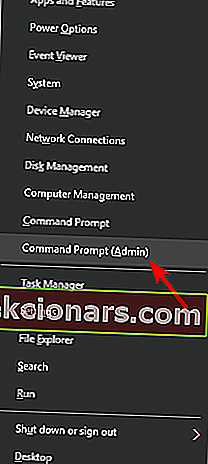
- Όταν ανοίξει η γραμμή εντολών , εισαγάγετε τις ακόλουθες εντολές:
ipconfig /flushdnsipconfig /renewipconfig /registerdns
Λίγοι χρήστες ανέφεραν ότι αυτό το ζήτημα μπορεί να επηρεάσει άλλα προγράμματα περιήγησης όπως ο Internet Explorer ή το Microsoft Edge και θα πρέπει να μπορείτε να διορθώσετε αυτό το πρόβλημα πληκτρολογώντας τα ακόλουθα στη γραμμή εντολών και πατώντας Enter: netsh winsock reset
5. Αλλάξτε το DNS σας
- Κάντε δεξί κλικ στο εικονίδιο δικτύου στη γραμμή εργασιών και επιλέξτε το δίκτυό σας από το μενού.
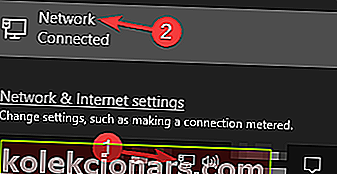
- Όταν ανοίξει το νέο παράθυρο, κάντε κλικ στην επιλογή Αλλαγή επιλογών προσαρμογέα .
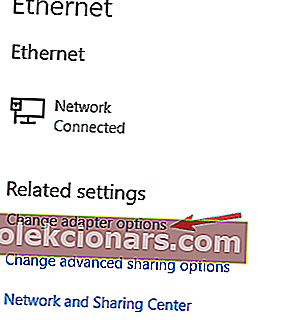
- Κάντε δεξί κλικ στη σύνδεση δικτύου και επιλέξτε Ιδιότητες .
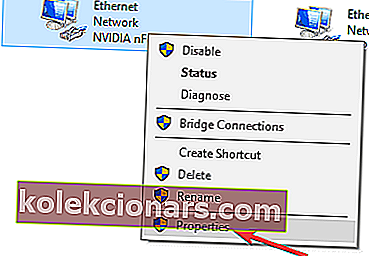
- Επιλέξτε Internet Protocol Version 4 (TCP / IPv4) και κάντε κλικ στο κουμπί Properties .
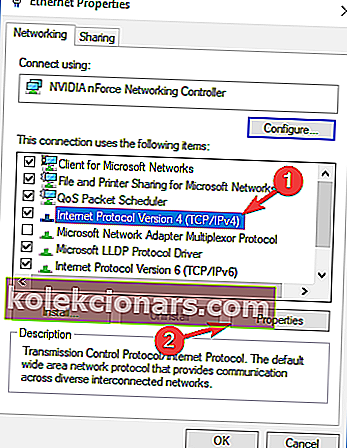
- Επιλέξτε Χρήση των ακόλουθων διευθύνσεων διακομιστή DNS και εισαγάγετε 8.8.8.8 ως προτιμώμενος διακομιστής DNS και 8.8.4.4 ως εναλλακτικός διακομιστής DNS . (Εναλλακτικά, μπορείτε επίσης να χρησιμοποιήσετε το 208.67.222.222 ως προτιμώμενο και το 208.67.220.220 ως εναλλακτικό διακομιστή DNS .)
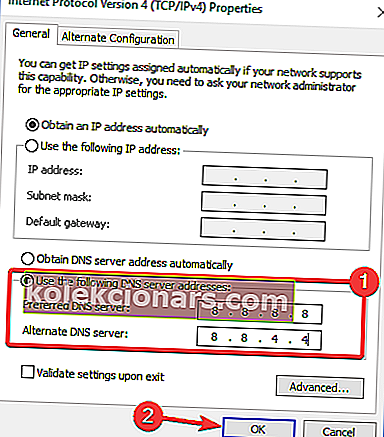
- Αφού αλλάξετε το DNS, κάντε κλικ στο κουμπί OK για να αποθηκεύσετε τις αλλαγές.
6. Απενεργοποιήστε την προεπισκόπηση DNS στο Chrome
- Πατήστε το κουμπί Μενού στην επάνω δεξιά γωνία και επιλέξτε Ρυθμίσεις.
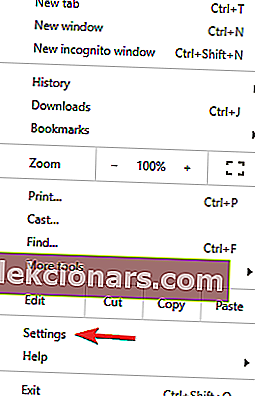
- Όταν ανοίξει το παράθυρο Ρυθμίσεις , μετακινηθείτε προς τα κάτω στο κάτω μέρος της οθόνης και κάντε κλικ στην επιλογή Για προχωρημένους .
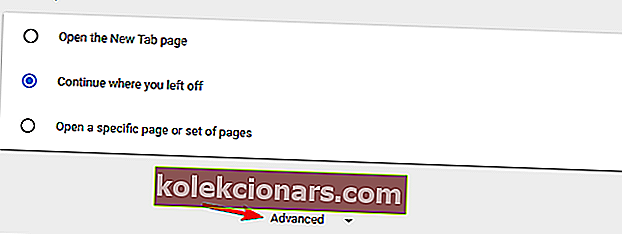
- Μεταβείτε στην ενότητα Απόρρητο και καταργήστε την επιλογή Χρησιμοποιήστε μια υπηρεσία πρόβλεψης για γρήγορη φόρτωση σελίδων .
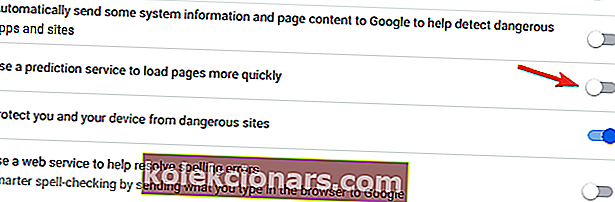
- Αφού αποεπιλέξετε αυτήν την επιλογή, επανεκκινήστε το Chrome.
7. Ξεπλύνετε την προσωρινή μνήμη DNS του Chrome
- Ανοίξτε μια νέα καρτέλα στο Chrome και εισαγάγετε τη διεύθυνση chrome: // net-internals / # dns ως διεύθυνση.
- Τώρα κάντε κλικ στο κουμπί Εκκαθάριση προσωρινής μνήμης κεντρικού υπολογιστή και επανεκκινήστε το Chrome.
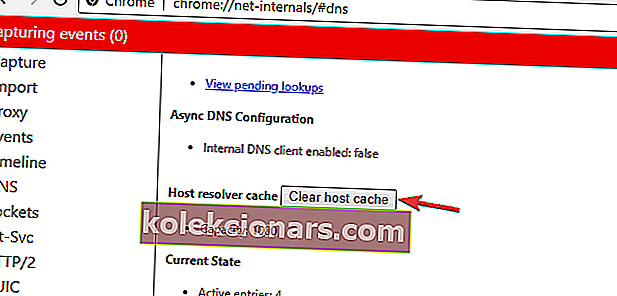
Σημείωση εκδότη : Αυτό το άρθρο συνεχίζεται στην επόμενη σελίδα.